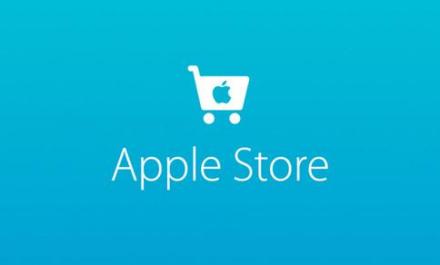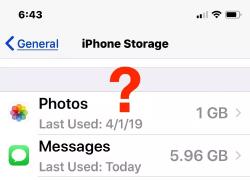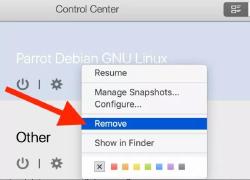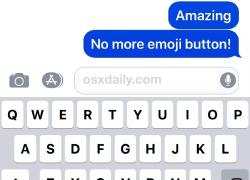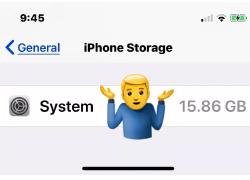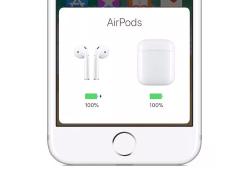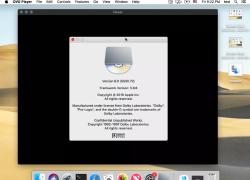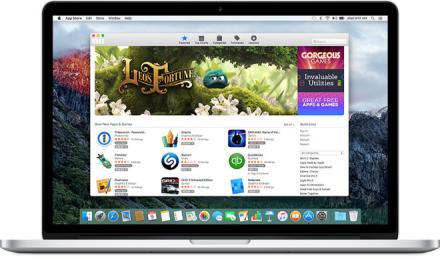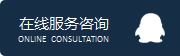如何使用iOS 11的新的免打扰,而驾驶模式保持安全的道路上
如何使用iOS 11的新的免打扰,而驾驶模式保持安全的道路上

开车时发短信是一件致命的事情。
这个事实并没有争议。而我们可以做的任何事情,以减少驾驶时分心,更好。直到我们全部使用自动驾驶汽车,这意味着把手机拿走。苹果使用它的CarPlay系统来帮助我们一点点。现在,在iOS 11的“请勿打扰”功能的情况下,他们正在更进一步。
这个特性的工作原理
驾驶时不要打扰有一个创新的用户界面。在那里,它没有一个。这不是一个驾驶模式功能,将您的手机变成汽车信息娱乐系统,轻松点击按钮。不,这个功能会把你的手机变成一个真正的黑匣子。
屏幕将会关闭,您将不会看到任何通知,并且在禁用该功能(或者告诉您的iPhone不是您开车的那个人)之前,您将无法解锁手机。
驾驶紧急信息时请勿打扰
就像“请勿打扰”功能一样,您可以让自己喜欢的联系人发送消息。您可以创建一个自动回复,发送给任何试图通过消息应用程序与您联系的人(只要他们在收藏夹列表中)。如果他们回复“紧急”一词,他们可以突破通知过滤器。
如何在驾驶模式下启用免打扰
您可以随时从控制中心手动启用此功能(稍后会详细介绍),但如果将此功能置于自动模式,则此功能才有效。
第1步:打开设置,然后点击请勿打扰。
iOS 11开车时请勿打扰2 第2步:向下滑动,直到看到驾驶时请勿打扰部分。在这里,点击激活。您不需要启用“请勿打扰”功能即可使用此功能。
iOS 11开车时请勿打扰3 步骤3:在您喜欢的激活方法之间进行选择。您可以选择自动或当您的iPhone连接到您的车载蓝牙。后者将会更可靠。当您选择“自动”时,当iPhone检测到您正在以类似于汽车的速度移动时,该功能将会激活。
iOS 11开车时请勿打扰6
如何更改自动回复消息
步骤1
转到设置中的请勿打扰部分。
第2步
点击自动回复。
iOS 11开车时请勿打扰4
第3步
点击文本框,编辑消息到你想说的。
iOS 11开车时请勿打扰8 默认情况下,“自动回复”功能仅适用于添加到“收藏夹”列表中的联系人。但是,您可以通过单击“请勿打扰”部分中的“自动回复”来更改此设置。您切换到所有联系人或较近。
iOS 11开车时请勿打扰7 如果您已经使用“收藏夹”列表作为通过“请勿打扰”过滤器让亲朋好友进入的方式,则无需在此处更改任何设置。
从控制中心手动启用此功能
我们需要首先将驾驶时请勿打扰切换到控制中心。
步骤1
打开设置 - >控制中心 - >自定义控件。
步骤2
点击驾驶时请勿打扰旁边的+按钮,将其添加到控制中心的底部。
iOS 11开车时请勿打扰12
步骤3
现在,打开控制中心,按驾驶时请勿打扰按钮(它看起来像一辆汽车的图标)。
iOS 11开车时请勿打扰1 驾驶时如何禁用请勿打扰 由于该功能的作用方式,当您不在实际行驶或乘客座位时,可能会激活。
如果发生这种情况,有两种方法可以禁用此功能。
步骤1
3D触摸通知(如果您使用的是更简单的iPhone,请滑动通知并选择查看)。
iOS 11驾车时请勿打扰10
第2步
点击我不是驾驶选项。
iOS 11开车时请勿打扰11 或者,尝试使用主页按钮上的Touch ID解锁您的设备,您会看到一个弹出窗口,说我不开车。点击,功能将被禁用。
你的驾驶工作流程
你在车上用的是什么技术?你有一个启用CarPlay的信息娱乐系统吗?与我们分享下面的评论。
喜欢这个文章吗?分享它!
相关阅读推荐
APP STORE应用下载分析
使用苹果手机的用户,App Store,你喜爱的和将会爱上的各种 App,都能在...
为什么iPhone在存储中显示照片,但在设备上没有显示?
你是否看过ios设置的iphone的储存部分,发现照片部分显示占用储存空间,但你...
如何在Mac或Windows上的Parallels中删除虚拟机
你需要从Parallels或Parallels Desktop Lite中删除虚...
如何在iPhone和iPad上从键盘上删除表情符号按钮
ios键盘中的表情符号相信各位果粉们对其都不陌生,并且很多的果粉都觉得它存在的没...
最新资讯
iOS APP开发资讯文章推荐阅读
如何减少iPhone或iPad上的“系统”存储大小
若您之前访问过iPhone或iPad上的“设置”应...
如何在MacBook Pro或Air上禁用键盘背光
mac笔记本电脑上最好的功能之一就是键盘背光,可以...
为什么iPhone在存储中显示照片,但在设备上没有显示?
你是否看过ios设置的iphone的储存部分,发现...
如何从iPhone或iPad更改AirPods名称
小提示:这只是AirPods的简单名称更改,它不需...
如何在iPhone和iPad上从键盘上删除表情符号按钮
ios键盘中的表情符号相信各位果粉们对其都不陌生,...
如何在Mac或Windows上的Parallels中删除虚拟机
你需要从Parallels或Parallels D...
如何从Mac中删除蓝牙设备
Mac的许多无线配件和外围设备都通过蓝牙连接到计算...
如何在MacOS Mojave中使用和访问DVD播放器
若经常使用带有带有Apple SuperDrive...
苹果的project Marzipan将在2018年让iOS应用在Mac上运行
据报道,为了增强Mac上的软件产品,苹果正在计划模...
如何在iPhone或iPad上查找iOS版本
对于ios系统相信大家都不陌生,它是每个iPhon...